FT8モード運用 FT-2000D編
FT-2000D
全体の構成
OS:Windows10
使用ソフト:WSJT-X V2.3
CAT:RS-232Cで制御します。
PC側はRS-232Cポートがないため、USBーRS232C変換のインターフェースを使用します。
FT-2000D側はCAT端子(DーSUB9ピン)
オーディオ:
PC側(Regza PC D813/T8JB)のオーディオ入出力はミニプラグ1回路のみのため、WSJT使用の都度抜き差しが必要となり少し面倒です。古いUSB接続のサウンドボードを使用します。
FT-2000D側はPACKET端子(DIN5ピン)を使用します。
FT-2000Dの使用端子

シリアルインターフェース
USB=RS232C変換インターフェースはFTDI社の2ポート用のチィップが使用されていますが、Windows10の場合、ドライバーは自動的にインストールされました。
デバイスマネージャーを開き、インストールされた仮想COMポートの番号を確認しておきます。
USBポートを変更して接続した場合は、COMポート番号も変更される場合がありますので要注意です。
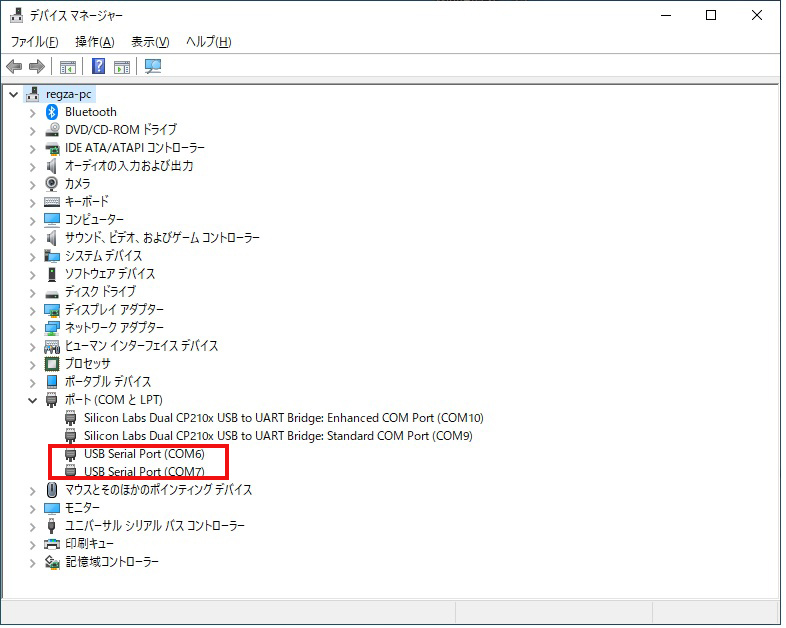
これでリグ制御(周波数とモード)とPTT制御を行います。(PTTもCAT機能で行います)
ケーブルの両端にコモンモードフィルター(パッチンフィルター)を挿入し回り込みトラブルを防止します。
オーディオ入出力
USB接続の外付けサウンドデバイスを使用します。
( もちろんPC内臓のサウンドカードの入出力を使用することができます。)
PCのUSB端子に挿入し、デバイスマネージャーを開き、オーディオの入力および出力のカテゴリーでデバイス名を確認しておきます。
あとでWSJTのオーディオ設定でデバイス名を正しく設定する必要があります。
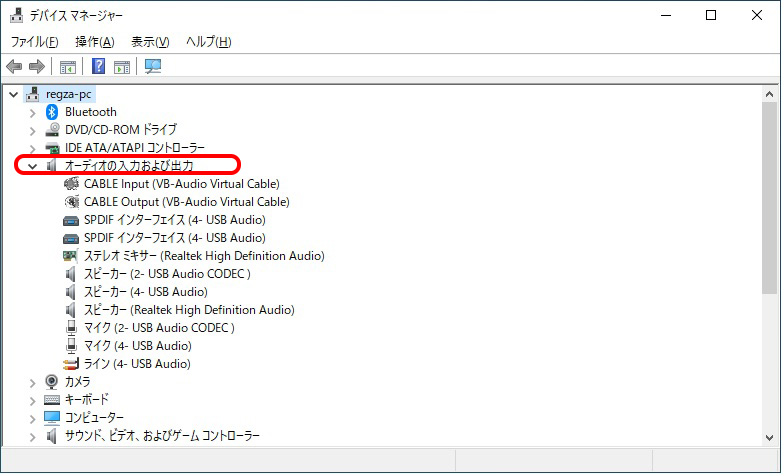
ラインイン/アウトはRCAピンジャックのためL/R別に接続しなければなりませんが、
ミニステレオジャックのマイクイン、ヘッドフォン端子を使い、FT-2000DのPacket端子(DIN5P)へ結線します。
これで、インターフェースは完成です。次にWSJT-Xのインストールと設定を行います。
WSJT-X
WSJT-Xの最新版をダウンロード、インストールします。
https://physics.princeton.edu/pulsar/k1jt/wsjtx.html
インストールはガイドに従って行います。ほぼデフォルトのままでOK。
一般タブ
F2を押してSettingsパネルを出し、「一般」タブを選択します。
設定は好みに併せて行います。(デフォルトのままでもOKです。

2)無線機タブ
次に、「無線機」タブを選択します。
「無線機」は「Yaesu FT-2000」を選択
「CAT制御」の項でシリアルポートとボーレートを設定します。
Serial Port:は前記デバイスマネージャーで確認したCOMポート番号を選択します。
ボーレートはFT-2000D本体の設定値と同じ値にする必要があります。早い方がいいですが、余り早いとエラー発生の可能性もあるので環境に併せて設定します。(ここでは38400を選択)
シリアルポートパラメータの他の項目は、デフォルトでOK。
「PTT方式」は、CATを選択
「モード」はUSBを選択します。Data/PktでもOKですが、この場合受信帯域が2700Hzまでに制限されるようです。上限近くで呼ばれた場合復調できないのでUSBがよいと思います。
ただし、SSBとFT8を頻繁に切り替えて運用される方は都度、マイク入力切替が必要です。(FT-2000Dのニュー項目から切替が必要)
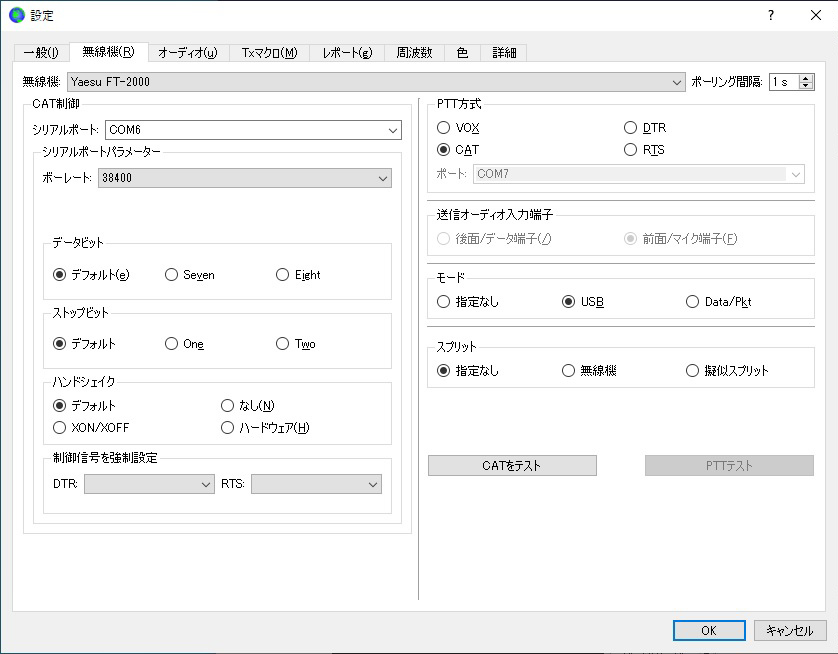
設定が完了したら、「Test CAT」ボタンをクリックし、ボタンが「緑色」に変わればOKです。
続いて「Test PTT]をクリックし、ボタンが「赤色」になりリグが送信状態になることを確認します。
CATの確認がNGの時は、設定値の再確認、RS232Cケーブル結線状態、COMポート番号などを再確認します。
また、周波数読み取りエラー(Hamlibエラー)が出る場合は、ボーレートの再設定(低い値へ)、ケーブルなどのノイズ対策の確認をします。
ノイズでシリアル通信が失敗することがあるようです。
3)オーディオタブ
「オーディオ」タブを選択し、オーディオ信号の入出力に使用するサウンドデバイスを選択します。(デバイスマネージャーで確認したデバイス名)(

合わせて、上記指定したデバイスが、Windows上で再生デバイス、録音デバイスとして有効になっていることを確認します。
FT-2000Dの設定
FT-2000D本体のメニュー項目より設定(確認)します。
・メニュー番号028 CAT BPS:WSJTの設定値と合わせる
・メニュー番号053 MIC SEL:dAtA ・・・WSJTでモードをUSBに設定した場合のみ
・メニュー番号067 DT GAIN:ALCレベルを超えないように設定
・メニュー番号069 OUT LVL:WSJTを受信し、受信レベルが赤になる場合調整します、グリーンの場合調整不要
067,069のオーディオレベル調整はインターフェース側で調整する場合はデフォルト(50)のままにしておきます。
時刻合わせ(BktTimeSync)
WSJTを運用するうえでPC時計の正確さは重要な要素です。NTPサービスを利用して正確に合わせることが必要です。 設定の例 これでWindows立ち上げで起動し、サーバーの時間と同期します。(後は指定の間隔で同期) WindowsもNTPサーバーに接続し時刻を修正する機能を持っていますが、デフォルトのままでは同期頻度が少なく、余り実用的ではありません。 NTPサーバーを変更するには、コントロールパネルを開き、 USBインターフェースをRigExpert Standardに変更しました。 USBドライバーはFTDI社製のICが使われているので、FTDI社サイトからドライバーをダウンロードしインストールします。 ドライバーをインストール後、インターフェースを接続し、ディバイスマネージャーで、インストールの状態を確認 無線機タブで、CAT制御のシリアルポートでCOM25を選択、 オーディオタブでは、サウンドカードに8-USB Audio CODECを選択します。 注意点が2つ
NTPサーバーに接続し、PC時計の時刻合わせをするソフトがいろいろ公開されていますが、最近人気で多くの方が使っているBtkTimeSyncを導入します。
https://www.maniaradio.it/en/bkttimesync.html
から可能です。

・NTPサーバーはできれば日本国内のサーバーを選択
・Enable NTPにチェックが入っていること
・Enable GPSのチェックを外す(GPSを利用しない場合)
・Sync every は30から60 minutes(デフォルト値)に設定します。・・・短くするとサーバーに負担となります。時刻合わせ(Windows機能)
同期頻度を変更するにはレジストリーを編集する必要があります。
日付と時刻⇒日付と時刻の設定⇒インターネット時刻⇒設定の変更⇒
サーバーのテキストボックスにNTPサーバーのアドレスを入力します
RigExpert Standard
理由はオーディオレベル調整がやりやすい。(ケースの外に調整つまみがある)

注意として、インストール完了まで、PCとインターフェースは接続しないこと。
このケースではCOMポートは、COM25からCOM28まで4つのデバイスが生成されています。
オーディオ入出力は8-USB Audio CODECが生成されています。WSJT-Xの設定
PTT方式では、RTSを指定して、ポートCOM26を選定択します。
モードはUSBを指定します。Data/PktでもOKですが、この場合、FT-2000はPKTモードでの運用となり、帯域が最大2400Hzとなります。
当然、帯域外の信号は復調できず、不利となりますのでUSBを指定するのがいいと思います。
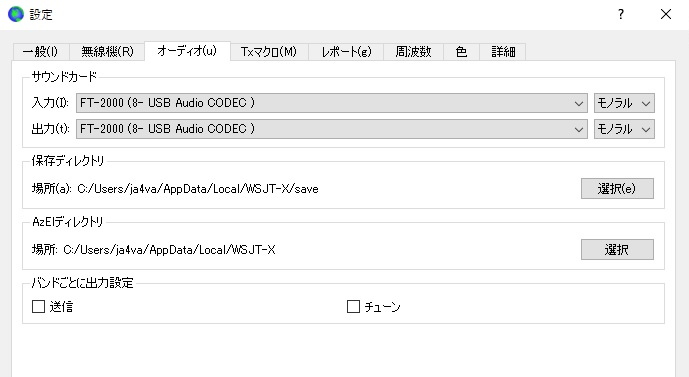
FT-2000の設定
1.メニュー#30 GENE CAT RSTーーーーOFF
2.メニュー#84 J3E MIC SELーーーーFRONT
背面のMIC端子(RCA)から入力しますが、設定はFRONTを選択します
他は先のインターフェースの場合と同じです。
